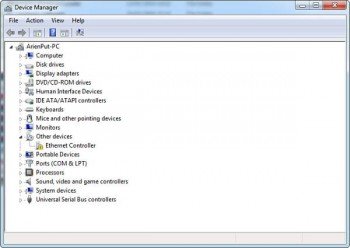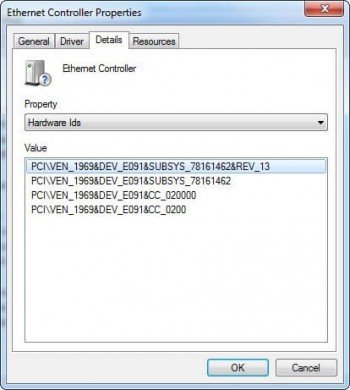Cara Mencari Driver Hardware yang Tidak Terdeteksi
ARENALAPTOP.COM — Setiap hardware pada laptop pasti memerluhkan yang namanya driver. Driver adalah suatu perangkat lunak yang membantu sistem mengenali hardware yang digunakan pada komputer maupun laptop, sehingga bila pengguna memberikan instruksi ke hardware melalui perantara sistem operasi, instruksi yang diberikan tadi dapat berjalan sesuai dengan yang pengguna inginkan. Dengan kata lain apabila driver tidak ada maka hardware tidak dapat menjalankan dengan baik instruksi yang diberikan, kalaupun bisa maka tetap tidak akan optimal.
Dari banyaknya hardware yang menyusun sebuah komputer, kita tidak perlu menginstall manual semuannya. Karena sebagian besar sudah dapat di handle oleh driver bawaan dari sistem operasi yang telah kita install. Dari banyaknya driver hardware yang ada, menurut saya ada beberapa driver yang harus atau penting untung diinstall, diantaranya adalah driver VGA, LAN, Wifi, Chipset, Audio, Touchpad ( jika pada laptop ), dan juga bluetooth jika ada. Jika kita membeli laptop baru, biasanya sudah diberikan CD drivernya, atau kalau CD drivernya hilang, dapat mendownloadnya lagsung dari situs resminya, atau juga dapat menggunakan aplikasi pihak ke tiga, misalnya seperti driver pack solution.
Dengan demikian driver merupakan komponen yang sangat penting ada, namun terkadang ada beberapa driver yang tidak terdeteksi oleh sistem komputer. Oleh karena itu kita harus mencari dan menginstall sendiri driver yang cocok. Masalah yang pernah saya hadapai adalah ketika driver yang saya pasang tidak terdeteksi, ditambah CD driver bawaan laptop saya pun sudah tidak ada. Hal itu cukup membigungkan bangi saya, karena saya tidak tahu nama dari driver yang harus saya cari dan kemudian install. Setelah saya cari – cari ke beberapa sumber, akhirnya saya menemukan solusi yang pas untuk masalah saya yang satu ini. Dan ternyata langkah – langkah mencari driver hardware yang tidak terdeteksi itupun cukup mudah. Kurang lebi seperti ini langkah – langkah yang dapat diptaktikkan :
Langkah Mencari Driver Hardware
- Masuk ke Device Manager, dengan cara klik kanan My Computer, kemudian pilih propertis dan selanjutnya klik Device Manager. Dapat juga dengan menggunakan shortcut ( Windows + R ), dan ketikkan msc lalu tekan Enter.
- Pada bagian ini akan ditampilkan semua perangkat hardware yang terpasang di komputer, apabila ada driver yang sudah dipasang, namun tidak terdeteksi oleh sistem komputer, maka pada bagian hardware yang bermasalah akan ada tanda seru warna kuning, kurang lebih seperti berikut ini.
- Langkah selanjutnya yang harus dilakukan untuk menangani masalah tersebut adalah klik kanan pada icon hardware yang terdapat tanda serunya, kemudian pilih properties. Selanjutnya akan ditampilkan kotak dialong dengan beberapa menu seperti General, Driver, Details, dan juga Resources. Pilih pada menu Details dan pada bagian Property, ganti sub menubya menjadi Hardware Ids, seperti pada tampilan berikut ini.
- Langkah selanutnya adalah klik kanan pada nama kode paling atas, dan kemudian copy.
- Kemudian buka situs devid.info lalu pastekan kode yang sudah kita copykan tadi ke sana, dan kemudian search.
- Setelah itu akan ditampilkan hasil dari pencarian berupa driver yang tadinya tidak terdeteksi oleh sistem komputer. Kemudain langkah berikutnya hanyalah tinggal download dan install drivernya saja.
- Seharusnya jika sudah sampai pada tahap ini, hardware sudah bisa digunakan dengan baik dan optimal karena drivernya pun sudah terinstall dan sudah dikenali oleh sistem komputer.
Degan mengikuti langkah – langkah diatas tadi, setidaknya kita tidak perlu susah – susah lagi mencari driver mana yang cocok dengan hardware yang kita gunakan. Kita hanya perlu mengecek ID drivernya saja pada bagian Hardware Ids dan kemudian komputer akan otomatis menampilkan ID driver yang kita perluhkan. Ditambah dengan adanya situs devid.info, akan sangat memudahkan dalam menemukan driver yang dibutuhkan, dan juga kita langsung bisa mendownload dan menginstallnya di komputer masing – masing. Sekian dulu artikel yang dapat saya bagikan untuk kali ni, semoga dapat membantu yang sedang mengalami masalah serupa. Jangan lupa untuk baca – baca artikel lainnya di Arena Laptop, samapai ketemu di postingan – postingan berikutnya yaah, Daa :D.